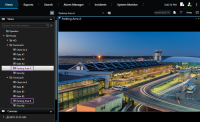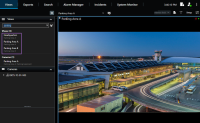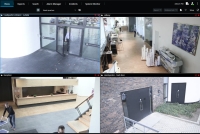Gerenciar visualizações
Suas visões estão disponíveis nos modos ao vivo e de reprodução e podem conter câmeras e outros tipos de conteúdo. Se as visualizações tiverem números de atalho atribuídos, você pode selecionar uma visualização usando os atalhos do teclado. Consulte também Atalhos de teclado (visão geral).
Pesquisando visualizações e câmeras (explicado)
Se você tiver uma hierarquia grande ou complexa de grupos de visualização, a função de pesquisa pode facilitar a navegação e permitir que você pesquise por visualizações e câmeras - incluindo características da câmera (consulte também Características da câmera) - e palavras-chave pela hierarquia. Você pode encontrar uma descrição de palavras-chave se você clicar em ![]() junto ao campo de pesquisa.
junto ao campo de pesquisa.
As seguintes duas imagens mostram uma hierarquia de visualizações e o que acontece quando você pesquisa por estacionamento:
Se uma pasta de nível superior tiver um fundo vermelho ![]() , ela está protegida. Mesmo assim você poderá acessar quaisquer visões protegidas nessa pasta, mas não poderá criar novas visões nem editar visões existentes contidas nela.
, ela está protegida. Mesmo assim você poderá acessar quaisquer visões protegidas nessa pasta, mas não poderá criar novas visões nem editar visões existentes contidas nela.
Conforme você insere as palavras de pesquisa, os resultados correspondentes para visualizações e câmeras são exibidos. Quando você seleciona uma ou mais das câmeras correspondentes, as câmeras aparecem em uma exibição temporária que é otimizada para o número de câmeras que você selecionar.
Para visualizar uma única câmera em uma visualização 1:1, clique no resultado da pesquisa na seção Câmeras.
Para visualizar as primeiras 25 câmeras em uma visualização, clique no resultado da pesquisa na seção Visualizações. Você também pode selecionar as câmeras manualmente se pressionar Ctrl ou Shift ao clicar nas câmeras. Pressione Enter para visualizar as câmeras.
- Nome
- Descrição
- Capacidade:
- PTZ
- Áudio
- Entrada
- Saída
- Visualizações que contém uma câmara específica
- Nome dos servidor de gravação ou o endereço do servidor (mostra as câmeras conectadas)
O administrador do sistema pode adicionar tags com texto livre no campo Descrição da câmera no campo vigilância do servidor VMS XProtect para possibilitar o agrupamento de câmaras e busca por essas tags. Um exemplo poderia ser, todas as câmeras externas usam a tag "Exterior" no campo descrição. Nesse caso, você pode encontrar todas as câmeras desse tipo.
Alterar câmeras individuais temporariamente
Você pode mudar temporariamente as câmeras em uma visão. Entretanto, ela não altera permanentemente a visualização. Para fazer alterações permanentes no conteúdo de uma visualização, você deverá estar no modo de configuração.
Você só pode alterar a câmera se o item de visualização contiver uma câmera.
Etapas:
- Selecione o item relevante na visualização.
- Faça um dos seguintes:
- No painel de Câmeras, arraste a câmera relevante à posição necessária na visualização.
- Na barra de ferramentas da câmera, clique em Mais > Enviar para a janela > Janela principal, e então selecione uma posição da câmera na visualização.
- Para restaurar a sua visualização original, clique em
 na barra de ferramentas da área de trabalho.
na barra de ferramentas da área de trabalho.
No painel Câmeras, a lista de câmeras é agrupada por servidor. Se um servidor estiver listado com um ícone vermelho, isso indica que ele está indisponível; nesse caso, você não poderá selecionar câmeras desse servidor.
Trocar de câmeras
Você pode temporariamente alternar duas câmeras em uma visualização. A câmera naquela posição irá então trocar de lugar com aquela que você selecionou. Você só pode trocar câmeras com outras câmeras. Isso pode ser útil, por exemplo, se você desejar manter suas câmeras mais importantes próximas umas às outras.
Etapas:
- Clique na barra de título da câmera relevante e arraste-a para uma nova posição.
- Para restaurar a sua visualização original, clique em
 na barra de ferramentas da área de trabalho.
na barra de ferramentas da área de trabalho.
Se você desejar fazer alterações permanentes à sua visão, deverá primeiramente estar no modo de configuração.
Enviar vídeos entre visualizações abertas
Você pode enviar vídeos de um item de visualização de uma câmera em uma visualização aberta para um item de visualização de uma câmera em outra visualização aberta. Este recurso também se aplica a visualizações abertas em janelas flutuantes ou em monitores secundários.
Este recurso não está disponível para itens de visualização hotspots, carrosséis ou conteúdo Matrix.
Etapas:
- Na barra de ferramentas da câmera, clique em Mais > Enviar para janela.
- Selecione a visualização de destino e, em seguida, a posição de visualização onde deseja que o vídeo dessa câmera seja exibido. Se algumas das posições da câmera não forem selecionáveis, elas podem estar indisponíveis ou usadas para hotspots, carrosséis ou conteúdo Matrix.
Enviar a visualização entre exibições
Você pode enviar uma visualização a uma exibição específica ou uma janela flutuante. Isso é útil, por exemplo, se você tiver vários monitores. Posteriormente, você pode sincronizar o tempo de exibição do destino com o tempo usado na linha do tempo principal da janela principal.
- No painel Visualizações, clique com o botão direito na visualização relevante.
- Clique em Enviar visualização para e especifique como deseja que sua visualização seja exibida.
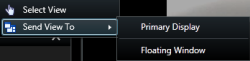
Se houver mais monitores secundários disponíveis, eles serão numerados.
- Para sincronizar o tempo entre as duas exibições, clique na Janela do link no canto superior direito. A linha do tempo principal fica oculta na janela de destino, mas ainda é visível na janela principal.
Quaisquer itens de visualização com hotspots, carrosséis, conteúdo Matrix, imagens estáticas ou páginas HTML incluídas na visualização funcionarão normalmente em uma janela flutuante.
Diversas janelas ou monitores (explicado)
Você pode enviar visões individuais para separar janelas ou monitores, ao mesmo tempo que mantendo a janela principal do XProtect Smart Client no fundo, deste modo você poderá assistir a várias visões simultaneamente. A câmera ou o item selecionado está sempre exibido com uma borda azul.
Você poderá enviar qualquer visão a:
-
Uma tela principal que mostra a visualização em uma janela de tela inteira separada na tela principal do seu computador com a janela principal escondida atrás dela
Por padrão, as guias e controles estão ocultos. Pressione Esc para fazer com que as guias e alguns controles reapareçam.
-
Uma exibição secundária que mostra a visualização em uma janela de tela inteira em outro monitor (se disponível). A janela principal permanece visível no monitor principal
Por padrão, as guias e controles estão ocultos. Pressione Esc para fazer com que as guias e alguns controles reapareçam.
-
Uma janela flutuante que mostra a visualização em uma janela separada. Você pode abrir quantas janelas flutuantes quiser e arrastá-las para qualquer monitor conectado ao seu computador.
Clique em Vincular janela para sincronizar a hora na janela flutuante com a hora da janela principal.
A sua configuração de janela múltipla é armazenada no XProtect Smart Client, para que você possa reutililizá-la na próxima vez que fizer login. No entanto, a configuração se aplica somente ao computador que você estiver usando no momento. Para usar janelas múltiplas em mais de um computador, você deve configurar a sua configuração de janelas múltiplas em cada computador.